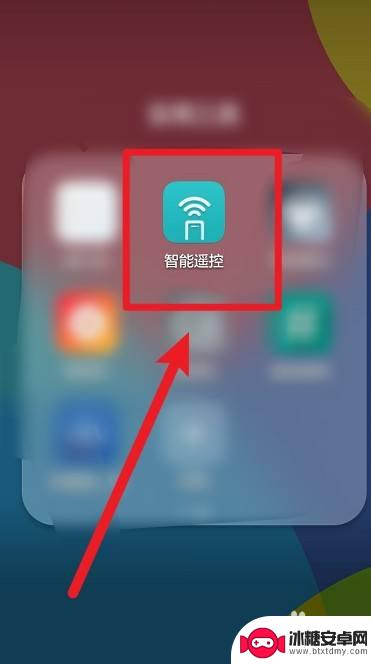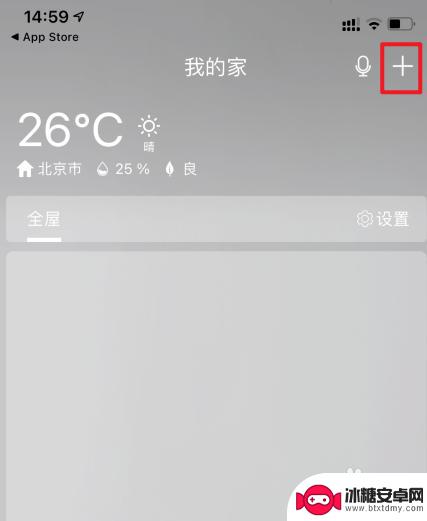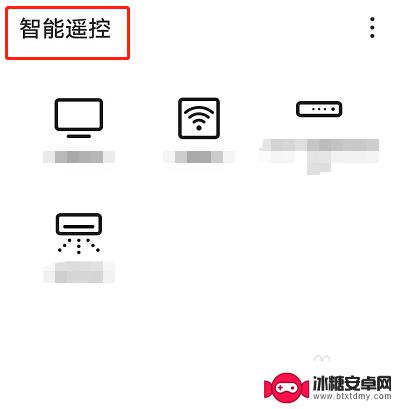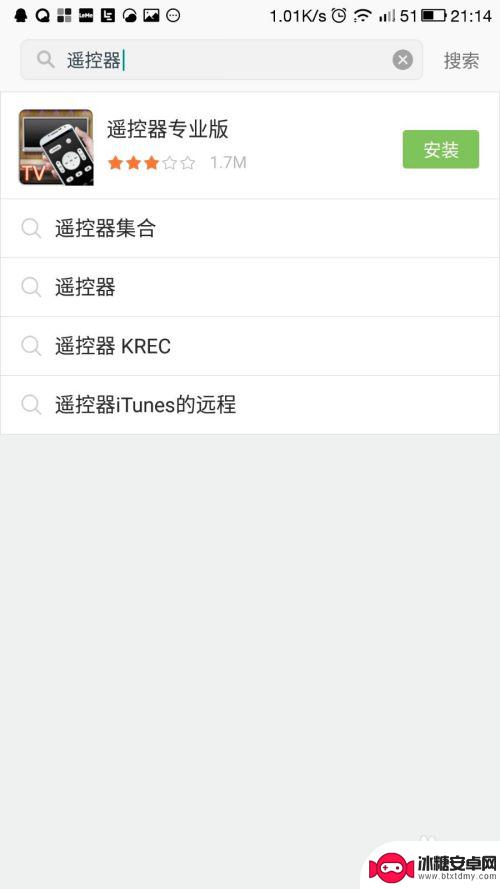手机遥控格力空调怎么弄 格力空调手机遥控器操作指南
随着科技的不断进步和智能化的发展,手机已经成为人们生活中必不可少的一部分,而随之而来的,是手机遥控功能的不断完善和普及。作为家庭中最常使用的电器之一,空调也不例外。格力空调作为市场上颇受欢迎的品牌之一,自然也加入了手机遥控的行列。如何正确地使用手机遥控格力空调呢?本文将为大家介绍格力空调手机遥控器的操作指南,帮助大家更好地享受智能家居带来的便利和舒适。
格力空调手机遥控器操作指南
步骤如下:
1.在手机上找到“万能遥控”APP图标并点击它。见下图
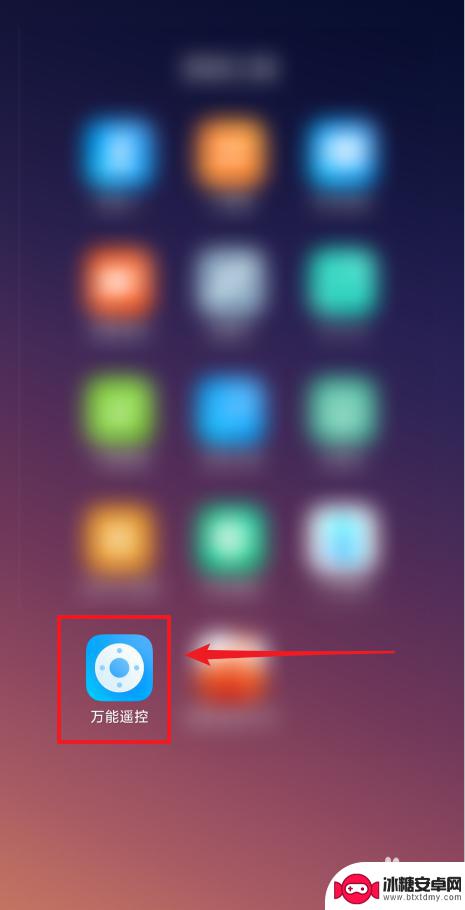
2.进入万能遥控主界面后,点击“格力空调”。见下图
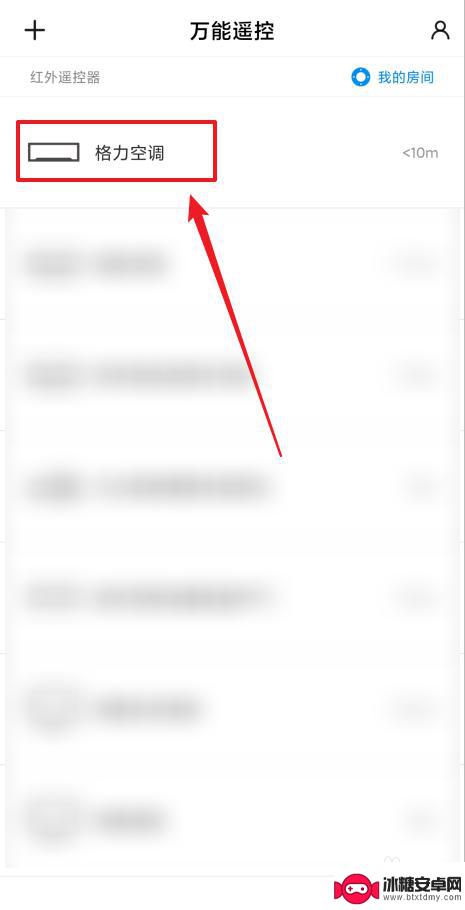
3.打开格力空调遥控器面板后,点击开关键打开空调(关空调时也是按开关键)。见下图
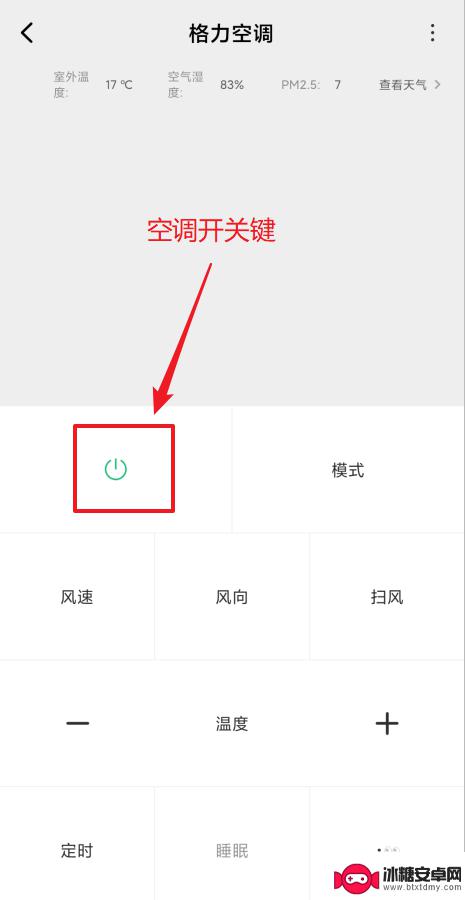
4.要调节模式时,点击“模式”键。见下图
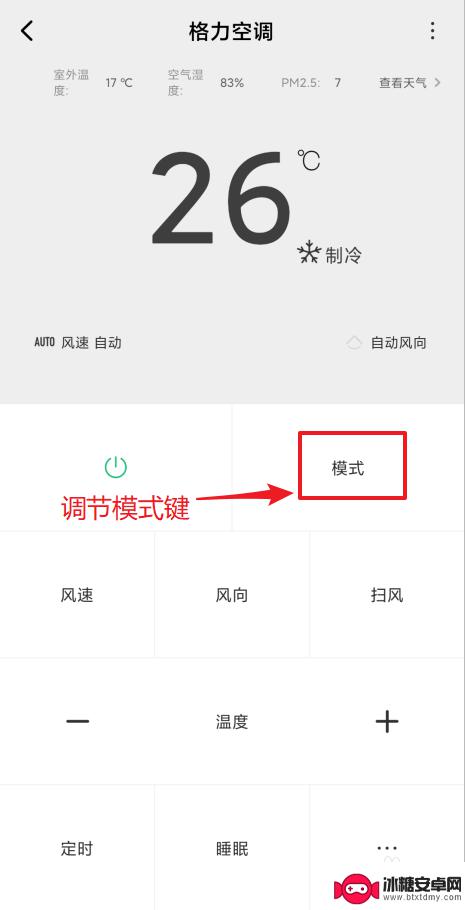
5.要调节风速时,点击“风速”键。见下图
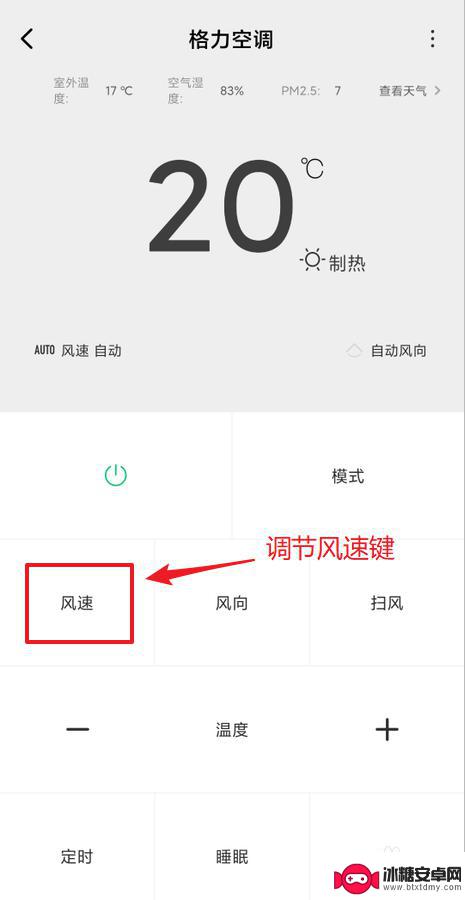
6.要调节风向时,点击“风向”键。见下图
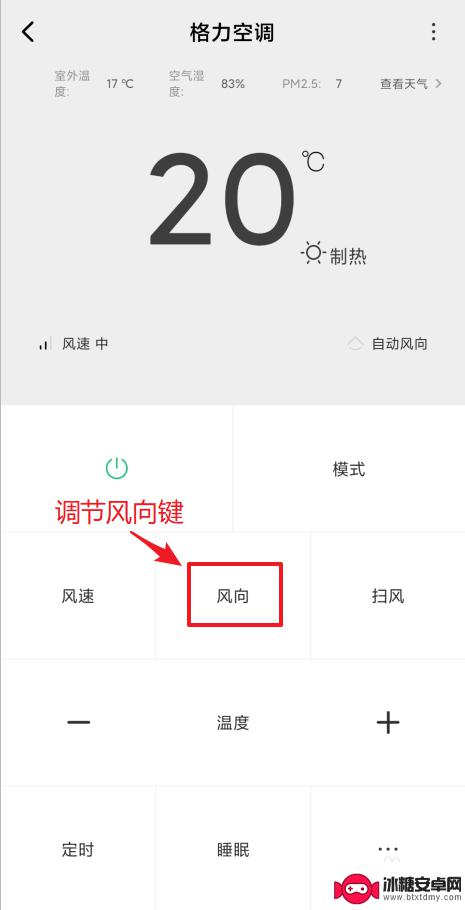
7.要使用扫风时,点击“扫风”键。见下图

8.要降低温度时,点击“-”键。要升高温度时,点击“+”键。见下图
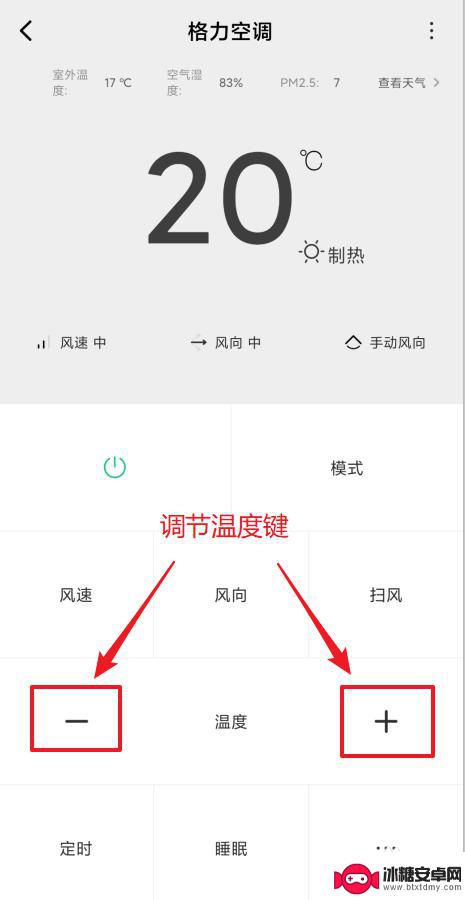
9.要设置定时关机时,点击“定时”键。接着,在定时窗口设置好关机时间后,点击“定时关”按钮。见下图
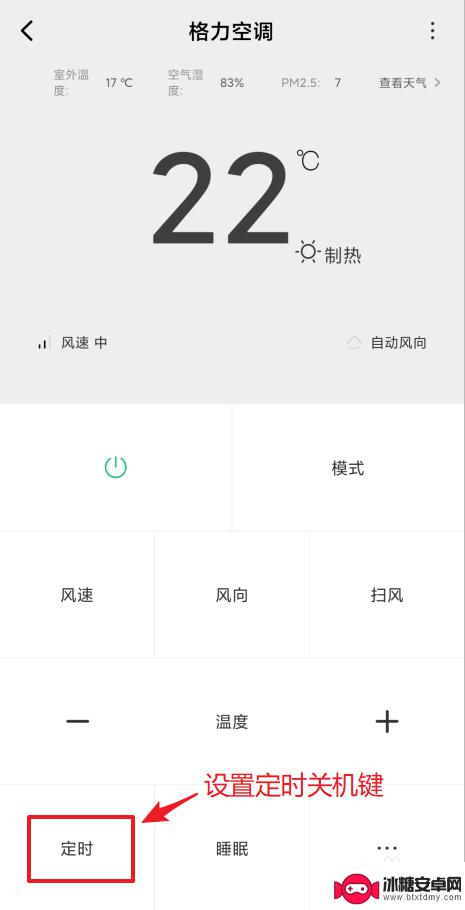
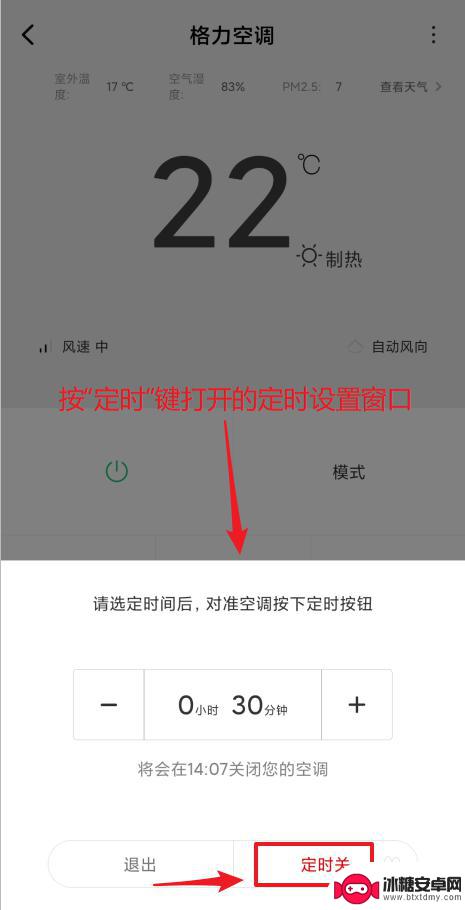
10.要启用睡眠时,点击“睡眠”键。见下图
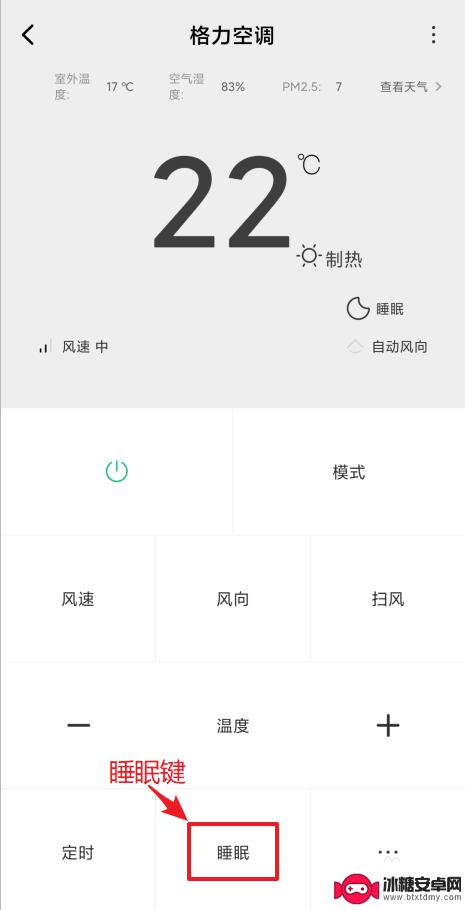
11.要使用其它功能时,点击“...”,打开更多按键窗口后即可点击使用。见下图
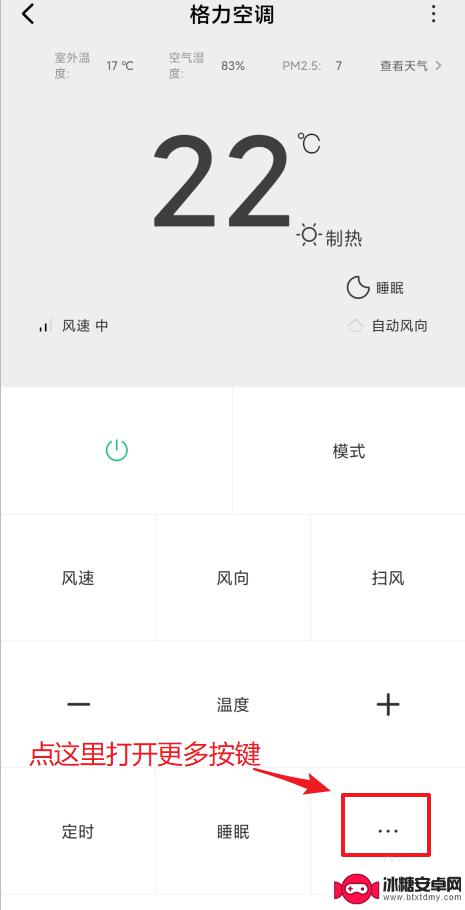
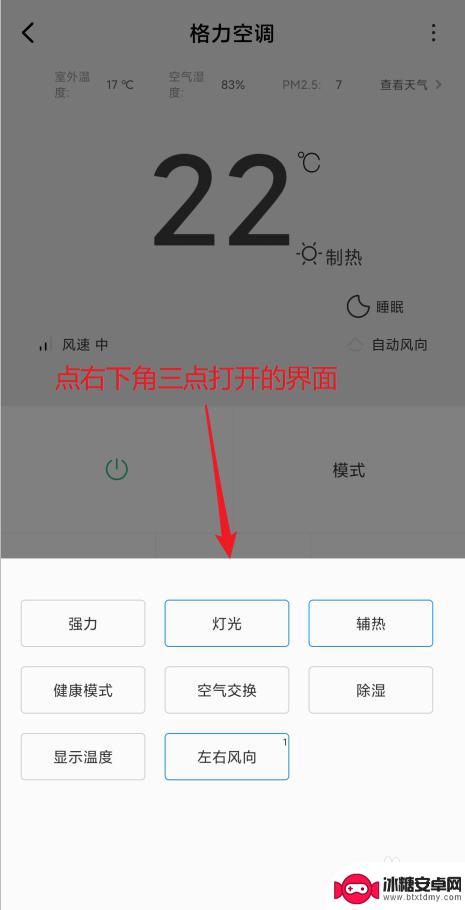
以上是手机遥控格力空调的操作步骤,请需要的用户按照小编的指导进行操作,希望对大家有所帮助。
相关教程
-
手机控调控调万能遥控器怎么用格力 格力空调手机遥控器使用教程
随着科技的不断进步,手机控调控调万能遥控器已经成为我们生活中不可或缺的一部分,作为一款便捷实用的智能设备,格力空调手机遥控器为我们的生活带来了极大的便利。无需再为找不到遥控器而...
-
格力空调如何苹果手机遥控 苹果手机格力空调APP下载
随着科技的不断发展,格力空调与苹果手机的智能互联也愈发便捷,通过苹果手机格力空调APP的下载安装,用户可以随时随地通过手机实现对空调的遥控操作,不再局限于传统的遥控器。这种智能...
-
格力怎么用手机遥控器 格力空调手机控制教程
格力空调手机控制教程是一项方便实用的技术,它将空调的遥控功能与手机相结合,使用户可以通过手机来控制空调的开关、温度调节以及风速变化等功能,这种创新的控制方式不仅提供了更加便捷的...
-
格力空调在手机遥控叫什么功能 格力空调手机APP遥控
随着科技的不断进步,格力空调手机APP遥控功能成为了现代家居生活中的一大亮点,通过这项功能,用户可以随时随地通过手机远程控制空调的开关、温度调节、风速调节等功能,让用户在外出时...
-
怎样在手机上弄空调遥控器 手机作为空调遥控器的设置方法
怎样在手机上弄空调遥控器,随着科技的不断进步,手机已经成为我们日常生活中必不可少的工具之一,除了通讯、娱乐等功能外,如今的手机还可以作为空调遥控器使用,方便我们调节室内温度。究...
-
iphone12空调遥控器 iPhone12怎么调节空调温度
iPhone12作为一款功能强大的智能手机,除了日常通讯和娱乐功能外,还具备了遥控空调的能力,通过内置的红外传感器和相应的App,用户可以利用iPhone12来控制空调的开关、...
-
如何拆手机显示屏 怎么正确拆解手机外屏
在日常生活中,手机已经成为我们生活中不可或缺的一部分,随着时间的推移,手机屏幕可能出现问题,需要进行更换或修理。如何正确地拆解手机外屏成为了许多人关注的焦点。正确的操作方法不仅...
-
手机怎连接网络 手机连接WIFI网络设置
手机已经成为我们日常生活中必不可少的工具,而连接网络更是手机功能的基础之一,手机可以通过多种方式连接网络,其中最常见的方式就是连接WIFI网络。连接WIFI网络可以让手机实现快...
-
苹果手机怎么样设置无线网 iPhone如何连接WIFI
苹果手机作为一款领先的智能手机品牌,其连接无线网络的设置也是非常简单方便的,用户只需打开手机的设置,进入Wi-Fi选项,然后选择要连接的无线网络并输入密码即可轻松连接上互联网。...
-
门禁卡怎么设置手机用密码 手机门禁卡设置方法
现代科技的发展使得门禁系统也变得更加智能化,我们可以通过手机来设置门禁卡的密码,实现更加便捷的出入方式。手机门禁卡设置方法也变得更加简单易行,让我们可以随时随地控制自己的出入权...